Vous pouvez activer les mises à jour automatiques pour les Surebets, Milieux et Paris avec supériorité afin de recevoir des alertes sonores chaque fois qu'une nouvelle entrée apparaît dans le tableau. Les paramètres des paris peuvent être configurés dans le panneau de filtres.

Le bouton de mise à jour automatique (un triangle noir dans un cercle, ressemblant à une icône Lecture/Démarrer) est disponible uniquement pour les comptes payants et se trouve dans le panneau supérieur des pages Surebets, Milieux et Paris avec supériorité. Vous pouvez sélectionner une alerte sonore spécifique dans les Paramètres généraux. Ces alertes fonctionneront tant que le navigateur reste ouvert (qu'il soit agrandi ou minimisé) et que l'ordinateur n'est pas en mode veille ou inactif.
De plus, le scanner prend en charge les notifications push. Actuellement, celles-ci sont disponibles uniquement pour Milieux et Paris avec supériorité sur les comptes payants. Les notifications instantanées sont déclenchées lorsqu'une nouvelle entrée apparaît ou lorsque la rentabilité d'une entrée existante change. Les notifications ont le format suivant :
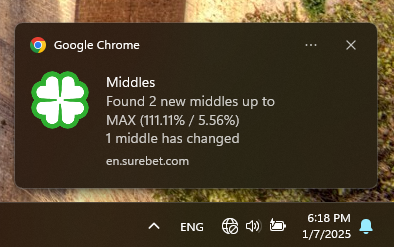
L'intervalle minimum entre les notifications est de 5 secondes. Sur un PC, elles apparaissent lorsque l'onglet du navigateur est inactif ou fermé. Sur un appareil mobile, elles apparaissent même si le navigateur est fermé. Cependant, si l'onglet est actif, au lieu d'une notification instantanée, une alerte sonore sera émise.
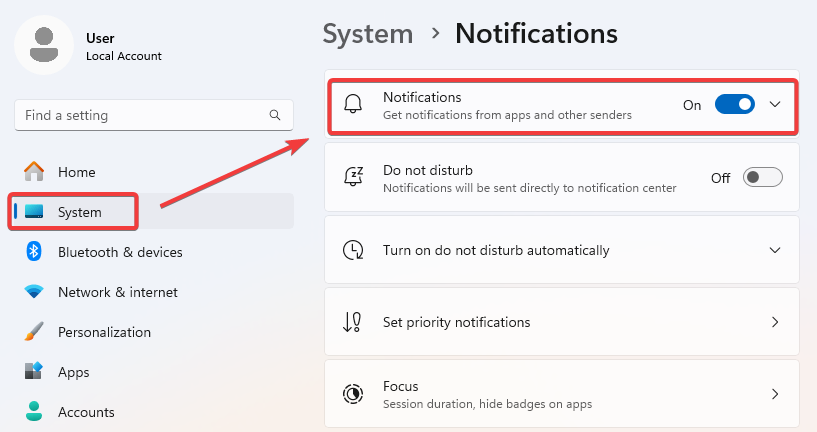
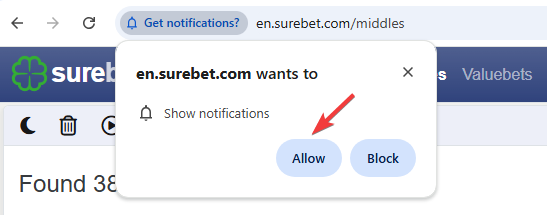
Alternativement, vous pouvez activer les notifications directement dans les paramètres du site web.
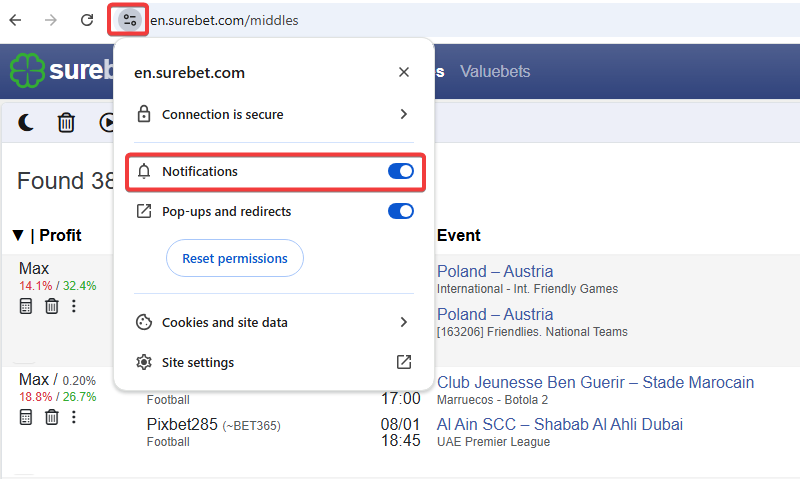
Remarque : iPhone, Safari (Mac) et Mi Browser (Android) ne prennent pas encore en charge les notifications.
Pour désactiver les notifications, appuyez à nouveau sur le bouton Démarrer.